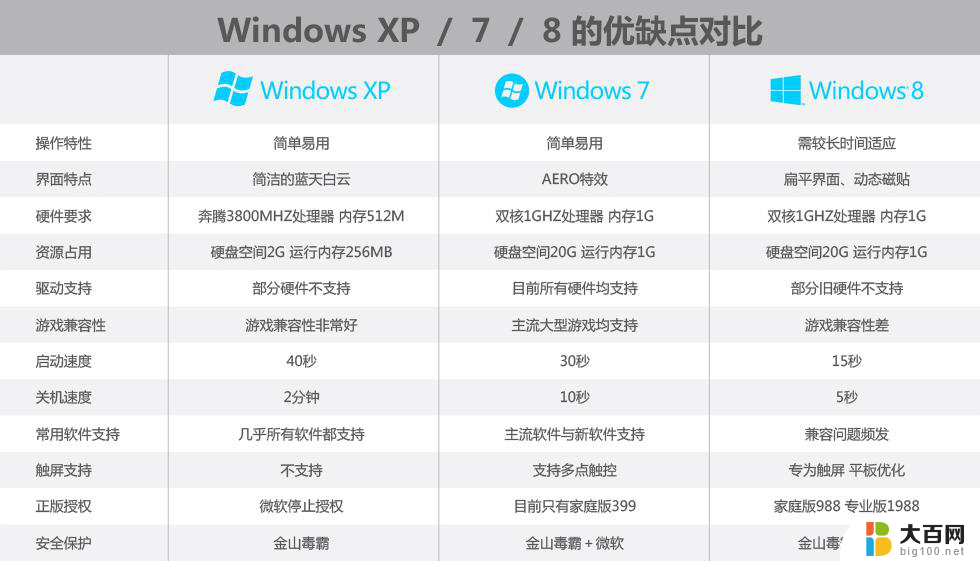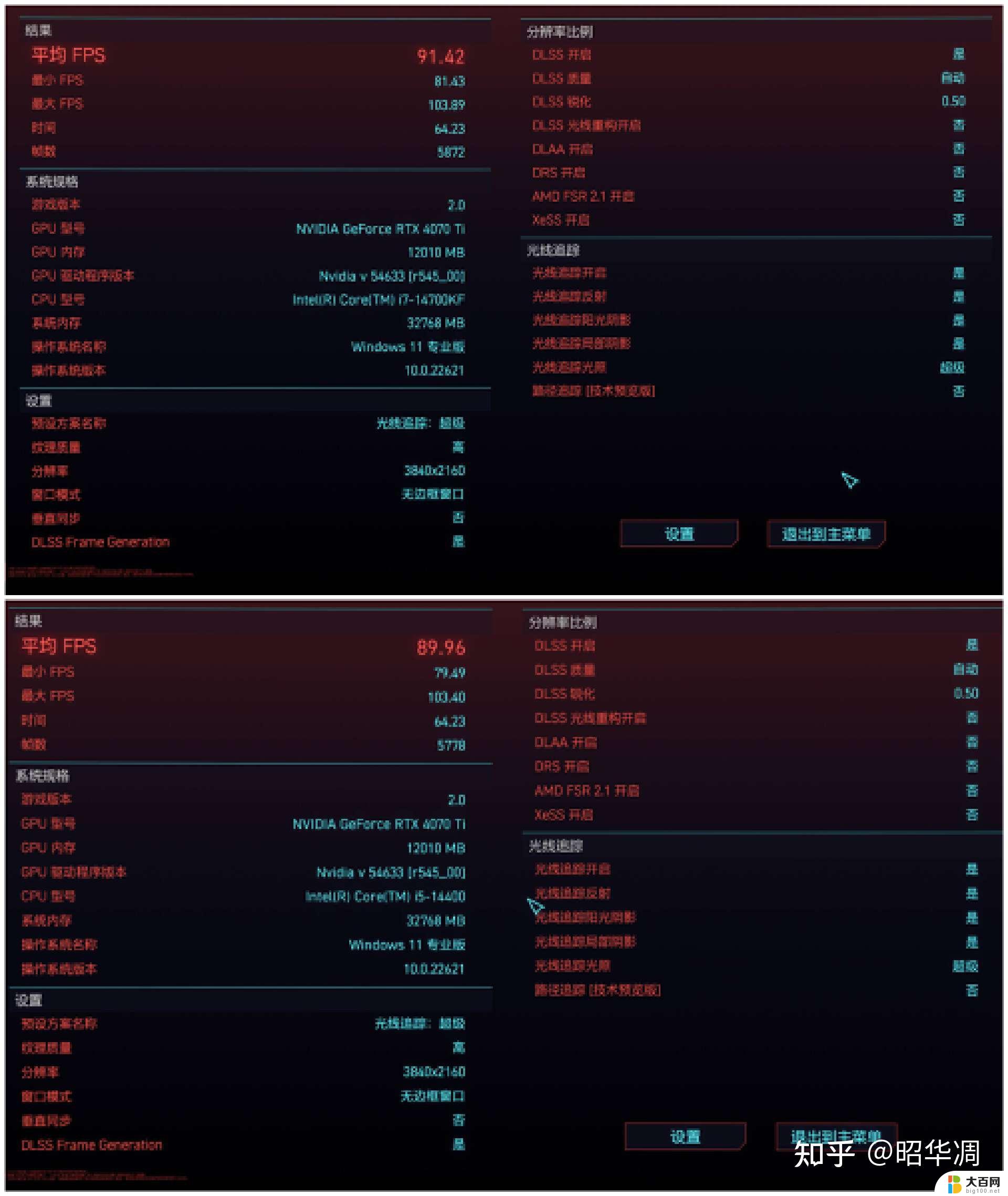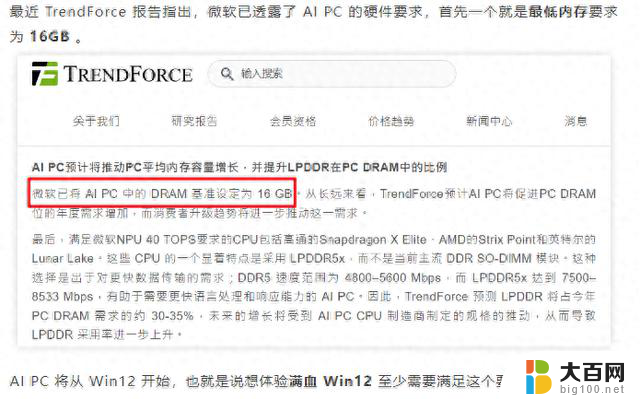Windows 7、Windows 10和Windows 11系统的优点和缺点:全面对比,帮您选择最合适的操作系统
大家在重装系统或者安装新硬盘的时候,常常会遇到选择分区方式的问题。那么究竟什么是MBR分区和GUID分区?它们有什么区别呢?本文将为你详细解析这两种分区方式,帮助你更好地选择适合自己的分区方式。
 MBR分区:老牌分区方式
MBR分区:老牌分区方式首先,我们来介绍一下MBR分区(Master Boot Record)。MBR是一种比较旧的分区方式,适用于传统BIOS启动的计算机。它使用64个字节的引导扇区来存储分区表和主引导记录。MBR分区方式最多支持4个主分区,或者3个主分区加1个扩展分区,扩展分区可以被划分为更多逻辑分区。但是由于MBR分区表的限制,最多只能支持到2TB的磁盘容量。
GUID分区:新一代分区方式相对于MBR分区,GUID分区(Globally Unique Identifier)是一种新一代的分区方式。它采用了更现代化的设计,适用于UEFI启动的计算机。GUID分区可以支持更大的磁盘容量,最高可达到9.4ZB(1ZB=1024EB),满足未来大容量存储的需求。除了磁盘容量上的优势,GUID分区还支持更多的分区数量,最多可以有128个主分区。
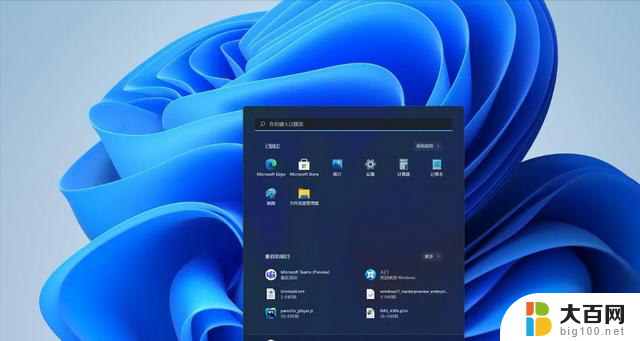 区别对比
区别对比那么MBR分区和GUID分区有哪些具体的区别呢?
磁盘容量:MBR分区只支持2TB以下的磁盘容量,而GUID分区可以支持更大的磁盘容量。满足超大容量存储的需求。分区数量:MBR分区最多支持4个主分区,或者3个主分区加1个扩展分区;而GUID分区最多可以有128个主分区,更加灵活。兼容性:MBR分区方式适用于传统BIOS启动的计算机,而GUID分区方式适用于UEFI启动的计算机。系统支持:大部分操作系统都支持MBR分区,但是对于超过2TB的磁盘容量,需要使用GUID分区。而GUID分区对于较旧的操作系统可能不兼容,需要更新操作系统或者进行特殊的设置。
综上所述,选择适合自己的分区方式需要根据实际需求来确定。如果你的磁盘容量在2TB以下,并且使用传统BIOS启动的计算机,那么MBR分区就足够满足你的需求。如果你需要更大容量的磁盘空间,以及更多的分区数量。并且使用UEFI启动的计算机,那么就应该选择GUID分区。
重装系统或者安装新硬盘时,选择合适的分区方式,能够更好地充分利用你的硬盘资源,提高系统性能和稳定性。希望本文对你理解MBR分区和GUID分区的区别有所帮助,让你做出明智的选择。
关注我们,了解更多关于技术和科学的内容!